Перед установкой желательно сделать бекап актуальной версии сайта!
Файлы для opencart 1.5.X
Imagemanageropencart 1.5.X:
На Вашем сайте должен быть заранее установлен Vqmod!!
Установка на сервер
- В папке vqmod/xml/ лежат версии xml для конкретной версии opencart выбираем необходимый все остальные удаляем, необходимо сделать перед копированием файлов на сервер!
- Скопировать файлы из папки upload на сервер;
- Перейти в пункт “Редактирования группы пользователя”, дать все необходимые права на файлы;
- Установить модуль ImagamanagerSettings, настроить под свой профиль.
ScangalleryPack
- Скопировать файлы из папки upload на сервер;
- Перейти в пункт “Редактирования группы пользователя”, дать все необходимые права на файлы;
- Установить модуль - Сканирующая галерея (Модуль), настроить и включить (По умолчанию уже стоят необходимые параметры);
- Установить модуль ImagamanagerSettings, настроить под свой профиль.
- Перейти в “Дизайн->схемы или макеты” и добавить новые, назвать Галерея, далее скопировать следующие пути: product/gallery и product/gallery/gallery;
- Далее настроить по вкусу, где будет располагаться у Вас модуль с альбомами.
- И при удалении ScangalleryPack или модуля из под админ панели, советуется сделать дамп базы данных.
Файлы для opencart 2.X
Imagemanageropencart 2.X:
Установка на сервер
- Скопировать файлы из папки upload на сервер;
- Перейти в пункт “Редактирования группы пользователя”, дать все необходимые права на файлы;
- Перейти в раздел установка дополнений OCMOD и установить imagemanager.ocmod.xml;
- Перейти в раздел "Менеджер дополнений" и нажать кнопку "Обновить".
- Установить модуль ImagamanagerSettings, настроить под свой профиль.
ScangalleryPack
- Скопировать файлы из папки upload на сервер;
- Перейти в пункт “Редактирования группы пользователя”, дать все необходимые права на файлы;
- Перейти в раздел установка дополнений OCMOD и установить scangallery.ocmod.xml;
- Перейти в раздел "Менеджер дополнений" и нажать кнопку "Обновить";
- Установить модуль - Сканирующая галерея (Модуль), настроить и включить (По умолчанию уже стоят необходимые параметры);
- Перейти в “Дизайн->схемы или макеты” и добавить новые, назвать Галерея, далее скопировать следующие пути: product/gallery и product/gallery/gallery;
- Далее настроить по вкусу, где будет располагаться у Вас модуль с альбомами.
- Новые альбомы располагаются под товарами в админ панели.
- И при удалении ScangalleryPack или модуля из под админ панели, советуется сделать дамп базы данных.
CKEditor
- Скопировать файлы из папки upload на сервер;
- Перейти в раздел установка дополнений OCMOD и установить ckeditor.ocmod.xml;
- Перейти в раздел "Менеджер дополнений" и нажать кнопку "Обновить";
- Перейти в раздел настройки сайта "Setting->Local" далее выбрать, нужный редактор.
Файлы для opencart 3.X и выше
Imagemanageropencart 3.X:
- Перейти в пункт "Extensions -> Installer" и установить пакет Imagemanager.ocmod.zip;
- Перейти в пункт "Extensions -> Modifications" и обновить модификацию
- Перейти в пункт “User Groups”, дать все необходимые права на файлы модуля
- Установить модуль ImagamanagerSettings, настроить под свой профиль.
ScangalleryPack
- Перейти в пункт "Extensions -> Installer" и установить пакет Scangallery.ocmod.zip;
- Перейти в пункт "Extensions -> Modifications" и обновить модификацию
- Перейти в пункт “User Groups”, дать все необходимые права на файлы модуля
- Перейти в пункт "Extensions -> Modules" и установить Scangallery Settings и модуль управления Галереей;
- Перейти в “Дизайн->схемы или макеты” и добавить новые, назвать Галерея, далее скопировать следующие пути: product/gallery и product/gallery/gallery;
- Далее настроить по вкусу, где будет располагаться у Вас модуль с альбомами.
- Новые альбомы располагаются под товарами в админ панели.
- И при удалении ScangalleryPack или модуля из под админ панели, советуется сделать дамп базы данных.
CKEditor
- Перейти в пункт "Extensions -> Installer" и установить пакет Ckeditor.ocmod.zip;
- Перейти в пункт "Extensions -> Modifications" и обновить модификацию;
- Перейти в раздел настройки сайта "Setting->Local" далее выбрать, нужный редактор.




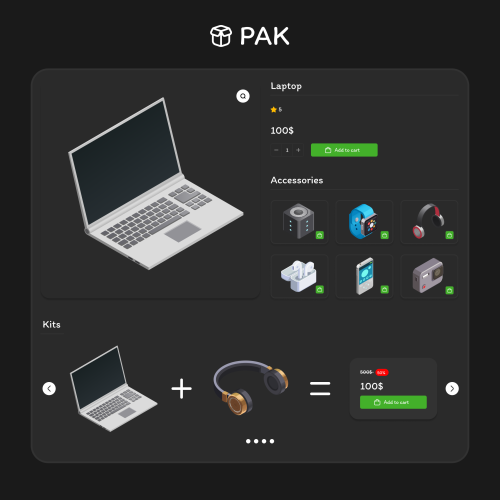


Немає коментарів для відображення